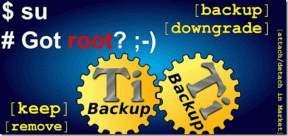8 Möglichkeiten, das verlorene GPS-Signal auf Android Auto zu beheben
Verschiedenes / / April 05, 2023
Viele von uns verlassen sich darauf Android Auto oder Apple CarPlay um während der Fahrt zu navigieren. Wenn Sie die Wegbeschreibung zu Ihrem Ziel nicht kennen, ist die Verwendung einer App wie Google Maps der beste Ausweg. Während die Verwendung der Navigation recht einfach ist, ist bei vielen Benutzern bei der Verwendung von Karten der Fehler „Android Auto GPS-Signal verloren“ aufgetreten.

Dieser Fehler kann beim Fahren äußerst ärgerlich sein. Wenn Sie nicht wissen, welche Abzweigung oder Ausfahrt Sie nehmen sollen, könnten Sie am Ende ohne Wegbeschreibung in die falsche Richtung fahren. Wenn Ihr Android Auto auch sagt, dass das GPS-Signal verloren gegangen ist, machen Sie sich keine Sorgen. Wir zeigen Ihnen einige schnelle Lösungen, mit denen Sie das Problem beheben können. Also, anhalten, Handy schnappen und los geht’s!
Notiz: Stellen Sie sicher, dass Sie nicht fahren, während Sie einen der genannten Schritte ausführen, da dies gefährlich sein kann.
1. Aktivieren Sie die Standortberechtigung für Karten
Ob Sie verwenden GoogleMaps oder Waze Für die Navigation ist es wichtig, die richtigen Berechtigungen für die Navigations-App zu aktivieren, wenn Sie möchten, dass sie ordnungsgemäß funktioniert. Erteilen Sie der Navigations-App also die Erlaubnis, auf Ihren Standort zuzugreifen. Dies sollte Ihnen helfen, die Warnung für verlorenes GPS-Signal auf Android Auto loszuwerden.
Schritt 1: Öffnen Sie die Einstellungen-App auf Ihrem Android-Telefon. Navigieren Sie zum Abschnitt Apps.

Schritt 2: Wählen Sie Alle Apps aus.

Schritt 3: Wählen Sie die App aus, die Sie auf Android Auto für die Navigation verwenden. Idealerweise sollte es Google Maps oder Waze sein.

Schritt 4: Tippen Sie auf Berechtigungen.

Schritt 5: Wählen Sie die Option Standort. Wählen Sie dann entweder „Immer zulassen“ oder „Nur während der Verwendung der App zulassen“.


Ihre Karten-App sollte jetzt Zugriff auf Ihren GPS-Standort haben, und daher sollten Sie nicht mit dem Problem konfrontiert sein, dass Android Auto nach GPS sucht.
2. Deaktivieren Sie die Akkuoptimierung für Android Auto
Durch die Aktivierung der Batterieoptimierung für eine App kann das Android-System die App im Hintergrund beenden oder verhindern, dass sie lange geöffnet bleibt, wenn sie viel Strom verbraucht. Dies kann dazu führen, dass Android Auto die GPS-Verbindung verliert. So können Sie die Batterieoptimierung für die App deaktivieren, um dies zu verhindern.
Schritt 1: Öffnen Sie die Einstellungen-App auf Ihrem Smartphone. Navigieren Sie zum Abschnitt Apps.

Schritt 2: Wählen Sie Alle Apps aus.

Schritt 3: Suchen und tippen Sie auf Android Auto. Wählen Sie dann die Option Akku.


Schritt 4: Wechseln Sie zur Option Uneingeschränkt.

Jetzt sollte Android Auto jederzeit laufen und mit GPS verbunden bleiben können.
3. Halten Sie Ihr Telefon auf dem Dashboard
GPS funktioniert am besten im Freien. Da ein Auto eine geschlossene Struktur ist, kann es sein, dass Ihr Telefon Probleme mit dem GPS-Signal hat, wenn Ihr Telefon weiter im Handschuhfach oder in Ihren Taschen/Rucksäcken eingeschlossen ist.

Bewahren Sie Ihr Telefon daher am besten auf dem Armaturenbrett Ihres Autos oder in einem speziellen Telefonhalter (falls vorhanden) in Ihrem Auto auf. Auf diese Weise kann das Telefon problemlos eine GPS-Verbindung herstellen und den Android Auto GPS-Signalverlustfehler nicht auslösen.
4. Löschen Sie den Cache und die App-Daten der Karten-App
Das Löschen des Caches einer App, die nicht wie beabsichtigt funktioniert, löst das Problem häufig. Sie können dies versuchen, wenn GPS auf Android Auto auch nicht funktioniert. Hier ist, wie Sie können leeren Sie den Cache der von Ihnen verwendeten Navigations-App.
Schritt 1: Öffnen Sie die Einstellungen-App auf Ihrem Smartphone. Navigieren Sie zum Abschnitt Apps.

Schritt 2: Tippen Sie auf „Alle Apps anzeigen“.

Schritt 3: Wählen Sie die App aus, die Sie auf Android Auto für die Navigation verwenden. Idealerweise sollte es Google Maps oder Waze sein.

Schritt 4: Wählen Sie „Speicher & Cache“.

Schritt 5: Tippen Sie auf Cache löschen. Wählen Sie dann Speicher löschen.

Verbinden Sie Ihr Telefon jetzt erneut mit Android Auto und das Problem mit dem Verlust des GPS-Signals sollte behoben sein.
5. Aktualisieren Sie Android Auto auf die neueste Version
Manchmal kann ein Fehler oder eine veraltete Version der Android Auto-App das GPS-Problem verursachen. Oder es könnte auch möglich sein, dass eine bestimmte Version der App auf einigen Geräten nicht funktioniert. Die beste Möglichkeit, dies zu beheben, besteht darin, die App aus dem Google Play Store zu aktualisieren.
Schritt 1: Öffnen Sie die Einstellungen-App. Navigieren Sie zum Abschnitt Apps.

Schritt 2: Tippen Sie auf „Alle Apps anzeigen“.

Schritt 3: Scrollen Sie nach unten und wählen Sie Android Auto. Sie sollten jetzt die Seite mit den App-Einstellungen sehen.

Schritt 4: Zum unteren Bildschirmrand gehen. Tippen Sie unter Store auf App-Details.

Schritt 5: Sie werden zur App-Seite im Play Store weitergeleitet. Wenn ein Update verfügbar ist, tippen Sie auf die Option Update.

Versuchen Sie, Android Auto nach dem Update zu verwenden, und prüfen Sie, ob es einen Unterschied macht.
6. Probieren Sie eine andere Navigations-App aus
Es ist möglich, dass das Problem nicht bei Ihrem Android Auto-System liegt, sondern bei der von Ihnen verwendeten Navigations-App. Manchmal kann es vorkommen, dass eine App Probleme beim Herstellen einer GPS-Verbindung hat. In diesem Fall ist es am besten, eine andere App zu verwenden.
Wenn Sie also normalerweise Google Maps für die Navigation verwenden, können Sie versuchen, eine Alternative wie Waze zu verwenden, bis das Problem mit der App behoben ist. Versuchen Sie, eine andere App zu installieren, um zu sehen, ob Sie immer noch den Fehler „GPS-Signal verloren“ auf Android Auto erhalten. Wenn Sie dies nicht tun, wissen Sie, dass das Problem bei der jeweiligen App liegt.
Installieren Sie Waze für Android
7. Flugzeugmodus umschalten
Das Ein- und Ausschalten des Flugmodus dient als Reset-Schalter für die drahtlosen Verbindungsoptionen auf Ihrem Telefon. Es setzt Wi-Fi, mobile Daten und sogar die GPS-Signale auf Ihrem Gerät zurück. Wenn Sie wiederholt Probleme mit GPS auf Ihrem Gerät haben, versuchen Sie, den Flugmodus ein- und auszuschalten, um zu sehen, ob es einen Unterschied macht.

Ziehen Sie die Schnellumschalter auf Ihrem Telefon von oben nach unten. Aktivieren Sie den Flugzeugmodus-Schalter und warten Sie einige Sekunden. Schalten Sie dann den Schalter aus und warten Sie, bis Ihr Telefon eine Verbindung mit GPS hergestellt hat. Sie sollten jetzt problemlos navigieren können.
8. Starten Sie die Android Auto Head Unit neu
Soweit Sie wissen, liegt das Problem möglicherweise nicht einmal bei Android Auto oder GPS auf Ihrem Telefon. Es könnte sein, dass das Stereosystem oder die Haupteinheit Ihres Autos nicht richtig funktioniert, sodass Sie die Navigation auf Android Auto nicht verwenden können. Eine schnelle Lösung für dieses Problem besteht darin, die Haupteinheit Ihres Autos neu zu starten.

Sie können dies tun, indem Sie die Zündung in Ihrem Auto ausschalten und warten, bis sich das Hauptgerät automatisch ausschaltet. Starten Sie danach Ihr Auto neu und lassen Sie das Infotainmentsystem wieder einschalten. Versuchen Sie jetzt, Ihr Telefon zu verbinden. GPS auf Android Auto sollte perfekt funktionieren, wenn das Problem bei der Haupteinheit lag.
Häufig gestellte Fragen zum Fehler „GPS-Signal verloren“ auf Android Auto
Ja, Android Auto verbindet sich sicherlich auch ohne Mobilfunknetz mit Ihrem Auto. Wichtige Funktionen wie Navigation und Musikstreaming funktionieren jedoch nicht ohne aktive Netzwerkverbindung.
Sie können verwenden Google Maps offline auf Android Auto, vorausgesetzt, Sie haben bereits die Offline-Version von Maps auf Ihr Telefon heruntergeladen.
Sie können das GPS-Signal Ihres Telefons zurücksetzen, indem Sie den Flugmodus auf Ihrem Telefon aktivieren und deaktivieren.
Finde deinen Weg
Sie möchten sicherlich nicht, dass das GPS Ihres Telefons aufgibt, wenn Sie versuchen, den Weg zu Ihrem Ziel zu finden. Wenn Sie wiederholt auf den Fehler „Android Auto GPS-Signal verloren“ stoßen, können Sie eine der oben genannten Lösungen ausprobieren, um Maps in Ihrem Auto zum Laufen zu bringen. Dann kommst du hoffentlich schnell ans Ziel.
Zuletzt aktualisiert am 28. März 2023
Der obige Artikel kann Affiliate-Links enthalten, die Guiding Tech unterstützen. Dies beeinträchtigt jedoch nicht unsere redaktionelle Integrität. Die Inhalte bleiben unvoreingenommen und authentisch.